Mac中命令未找到:python
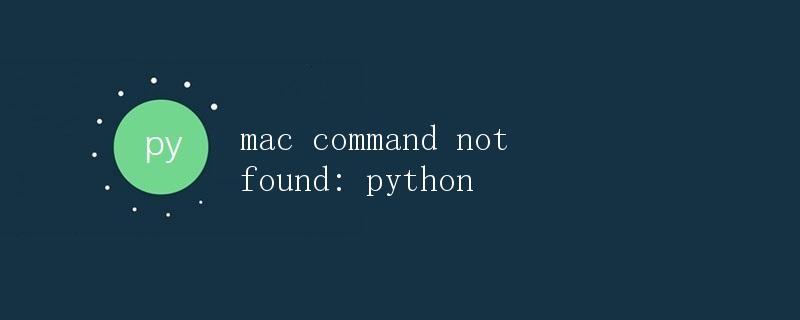
在Mac上使用命令行时,有时会遇到一些问题,例如输入一个命令却收到“command not found”的提示。其中一个常见的问题是输入python命令时出现这个错误。本文将详细讨论在Mac上遇到这个问题时可能的原因以及解决方法。
问题原因
在Mac上输入python命令时收到“command not found”提示,通常是因为系统中没有安装Python解释器。Mac系统自带了Python 2.x版本,但不包括Python 3.x版本。如果想使用Python 3.x版本,就需要单独安装。
解决方法
方法一:安装Python 3.x版本
- 打开终端(Terminal)。
-
输入以下命令来安装Homebrew(如果尚未安装):
/bin/bash -c "$(curl -fsSL https://raw.githubusercontent.com/Homebrew/install/HEAD/install.sh)"
- 安装Python 3.x版本:
brew install python3
- 安装完成后,可以通过以下命令来验证是否安装成功:
python3 --version
方法二:安装Anaconda
另一种安装Python的方式是使用Anaconda,Anaconda是一个开源的数据科学和机器学习平台,内置了Python和许多常用的科学计算工具。可以通过以下步骤安装Anaconda:
- 下载Anaconda安装包(https://www.anaconda.com/products/distribution)。
-
打开终端,进入下载的Anaconda安装包目录,运行以下命令:
bash Anaconda3-2021.05-MacOSX-x86_64.sh
- 安装完成后,重新打开终端,输入以下命令来验证是否安装成功:
conda --version
方法三:设置环境变量
如果已经安装了Python,但仍然遇到“command not found”错误提示,可以尝试设置环境变量。
- 打开终端,输入以下命令:
nano ~/.bash_profile
- 在打开的文件中加入以下内容(假设Python安装在
/usr/local/bin/python3):
export PATH="/usr/local/bin/python3:$PATH"
- 按下
Ctrl+X,然后输入Y保存文件并退出。 -
输入以下命令使修改生效:
source ~/.bash_profile
- 再次输入
python命令,应该不再提示“command not found”。
结语
在Mac上遇到“command not found: python”错误提示,通常是因为系统中未安装Python解释器或者未正确配置环境变量。通过本文介绍的方法,可以轻松解决这个问题,顺利在Mac上使用Python编程。
 极客教程
极客教程